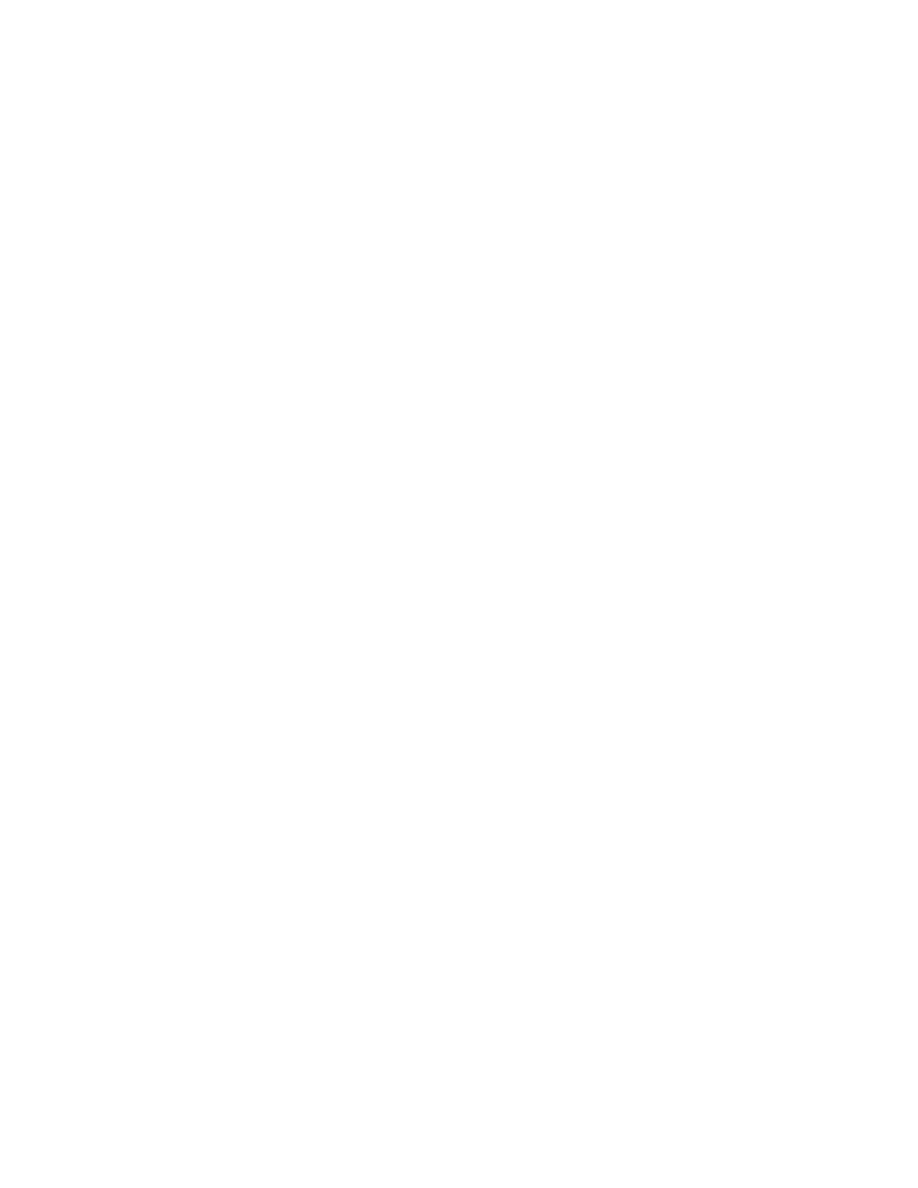
печать на принтере hp deskjet
печать на принтере hp deskjet
Принтер управляется программным обеспечением, установленным в
компьютере. Программное обеспечение принтера, также называемое
драйвером принтера, обеспечивает диалоговые окна для передачи
заданий на печать на принтер.
печать в среде Windows 95, 98, Me, 2000 и NT 4.0
печать в среде Windows 95, 98, Me, 2000 и NT 4.0
печать в среде Windows 95, 98, Me, 2000 и NT 4.0
печать в среде Windows 95, 98, Me, 2000 и NT 4.0
Для печати в среде Windows 95, 98, Me, 2000 и NT 4.0 следуйте
приведенным ниже указаниям.
1.
1.
1.
1.
Откройте файл, который нужно напечатать.
2.
2.
2.
2.
Чтобы открыть окно hp deskjet 9xx series, воспользуйтесь одним из
следующих методов.
• Щелкните мышью на
«Файл»
«Файл»
«Файл»
«Файл»
>
«Печать»
«Печать»
«Печать»
«Печать»
, затем выберите
вкладку
«Свойства»
«Свойства»
«Свойства»
«Свойства»
.
• Щелкните мышью на
«Файл»
«Файл»
«Файл»
«Файл»
>
«Настройка печати»
«Настройка печати»
«Настройка печати»
«Настройка печати»
, а затем
выберите
«Свойства»
«Свойства»
«Свойства»
«Свойства»
.
• Выберите
«Файл»
«Файл»
«Файл»
«Файл»
>
«Печать»
«Печать»
«Печать»
«Печать»
>
«Настройка»
«Настройка»
«Настройка»
«Настройка»
, а затем
«Свойства»
«Свойства»
«Свойства»
«Свойства»
.
Выбираемые параметры различаются в зависимости от используемой
прикладной программы.
В окне hp deskjet 9xx series имеются три вкладки параметров:
«Настройка», «Возможности» и «Дополнительно».
3.
3.
3.
3.
Выберите вкладку
«Настройка»
«Настройка»
«Настройка»
«Настройка»
, чтобы задать параметры качества
печати, тип бумаги, формат бумаги и печать на фотобумаге.
4.
4.
4.
4.
Выберите вкладку
«Возможности»
«Возможности»
«Возможности»
«Возможности»
, чтобы задать ориентацию
страницы, двустороннюю печать, несколько страниц на листе и
печать плаката.
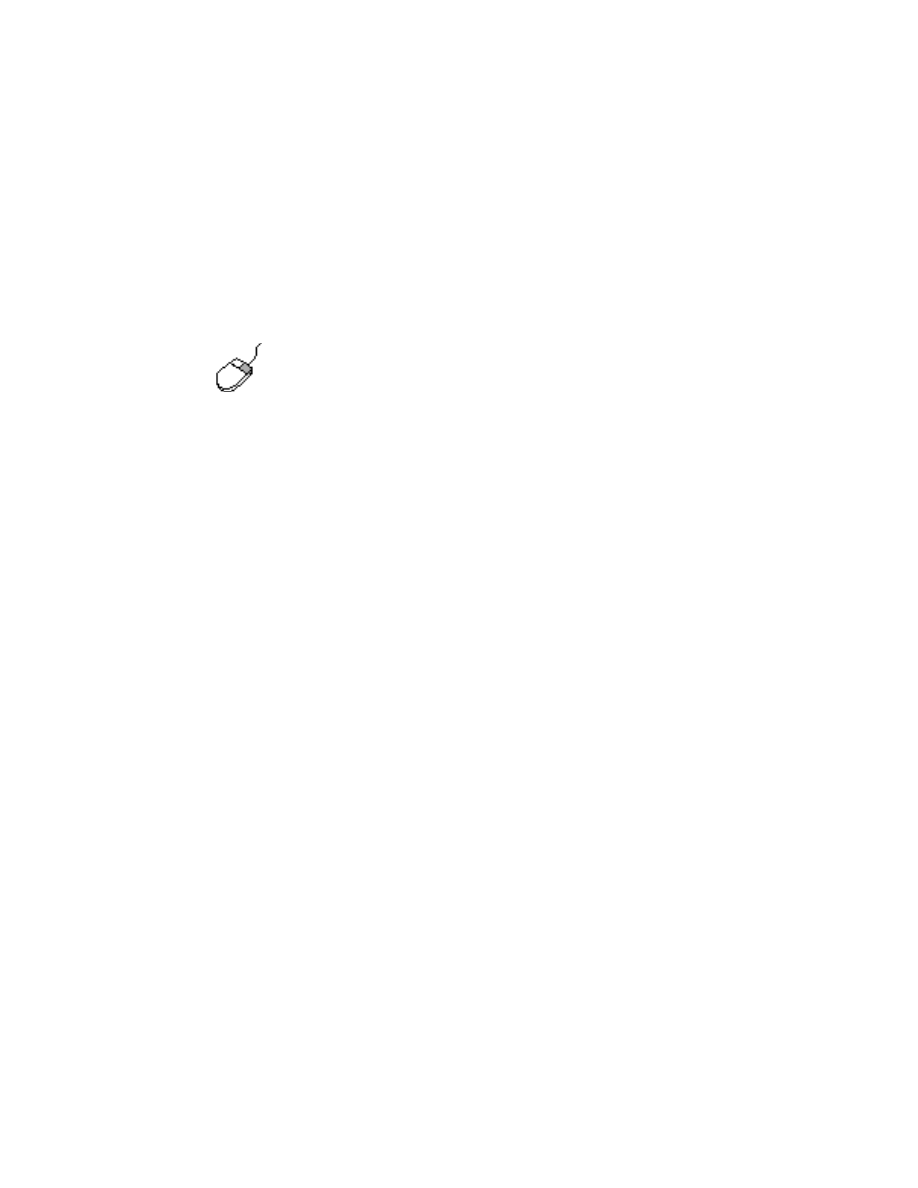
14
14
14
14
5.
5.
5.
5.
Выберите вкладку
«Дополнительно»
«Дополнительно»
«Дополнительно»
«Дополнительно»
, чтобы задать параметры цвета
для текста, расход чернил, скорость печати (Режим экономии памяти)
и чтобы выполнить настройки цвета и контрастности.
6.
6.
6.
6.
Для возврата в окно «Печать» или «Настройка печати» щелкните
мышью на кнопке
OK
OK
OK
OK
.
7.
7.
7.
7.
Чтобы выполнить печать, щелкните мышью на кнопке
OK
OK
OK
OK
.
Для получения дополнительной информации о возможностях на
экране каждой вкладки подведите курсор к соответствующей опции
и щелкните правой кнопкой мыши, при этом появится диалоговое
окно
«Что это такое?»
«Что это такое?»
«Что это такое?»
«Что это такое?»
. Выберите
«Что это такое?»
«Что это такое?»
«Что это такое?»
«Что это такое?»
, чтобы ознакомиться
с дополнительными сведениями о выбранной возможности.
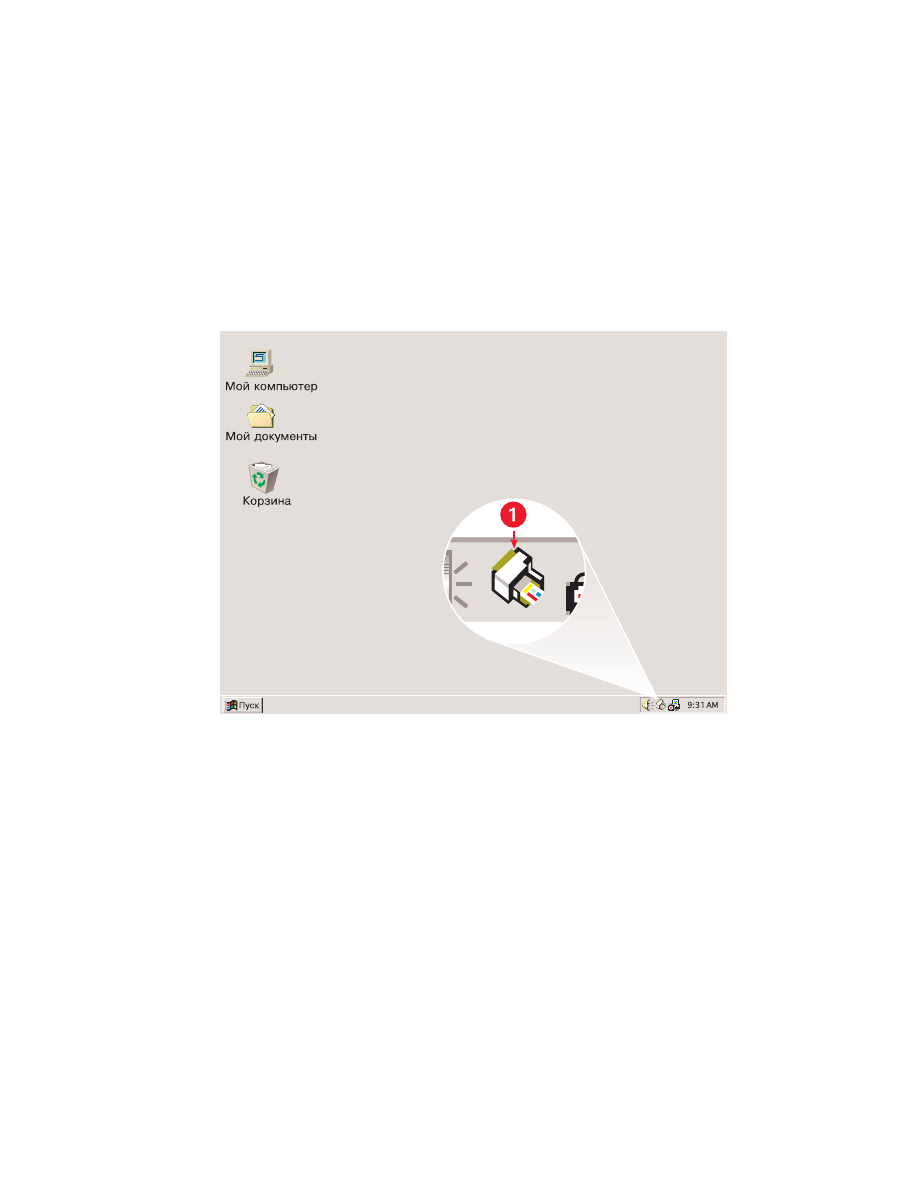
15
15
15
15
использование значка на панели задач
использование значка на панели задач
использование значка на панели задач
использование значка на панели задач
Значок на панели задач «Настройки принтера» позволяет определять
состояние печатающих картриджей и корректировать такие настройки
печати, как заданное по умолчанию качество печати и автоматическая
двухсторонняя печать.
1.
1.
1.
1. З
З
З
Значок «Настройки принтера» на панели задач
начок «Настройки принтера» на панели задач
начок «Настройки принтера» на панели задач
начок «Настройки принтера» на панели задач
как открыть диалоговое окно свойств принтера
как открыть диалоговое окно свойств принтера
как открыть диалоговое окно свойств принтера
как открыть диалоговое окно свойств принтера
1.
1.
1.
1.
Дважды щелкните мышью на значке
«Настройки принтера»
«Настройки принтера»
«Настройки принтера»
«Настройки принтера»
на
панели задач.
Откроется диалоговое окно «Свойства принтера».
2.
2.
2.
2.
Выберите доступные параметры печати в окне hp deskjet 9xx series.
3.
3.
3.
3.